1、我这里用的是microsoft office 2016,打开excel,新建一个空白表格,然后依次点击:数据--新建查询--从文件--从文件夹,然后从弹出的对话框中,点击浏览,然后从电脑中选择要建目录的文件夹,然后点击确定
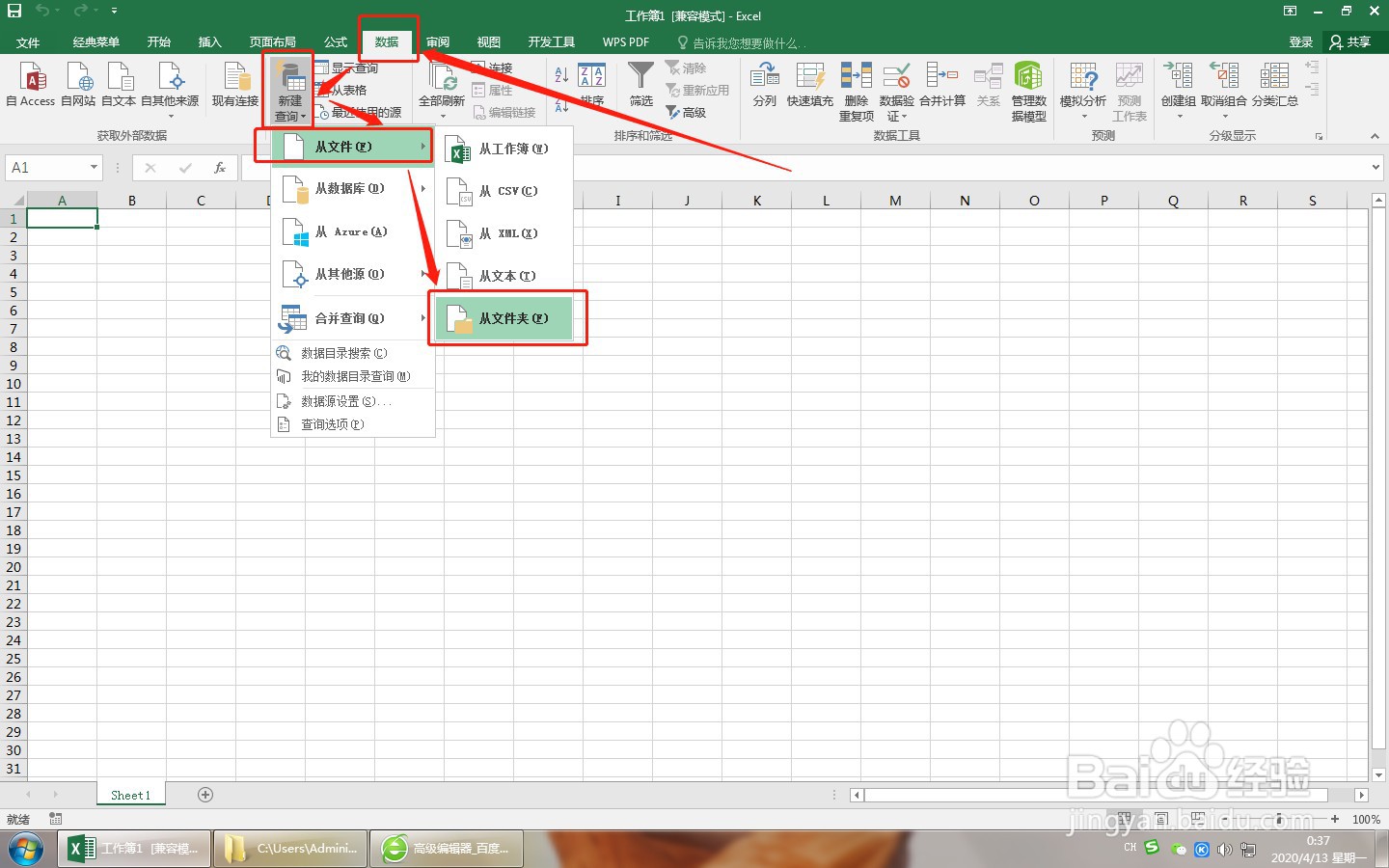
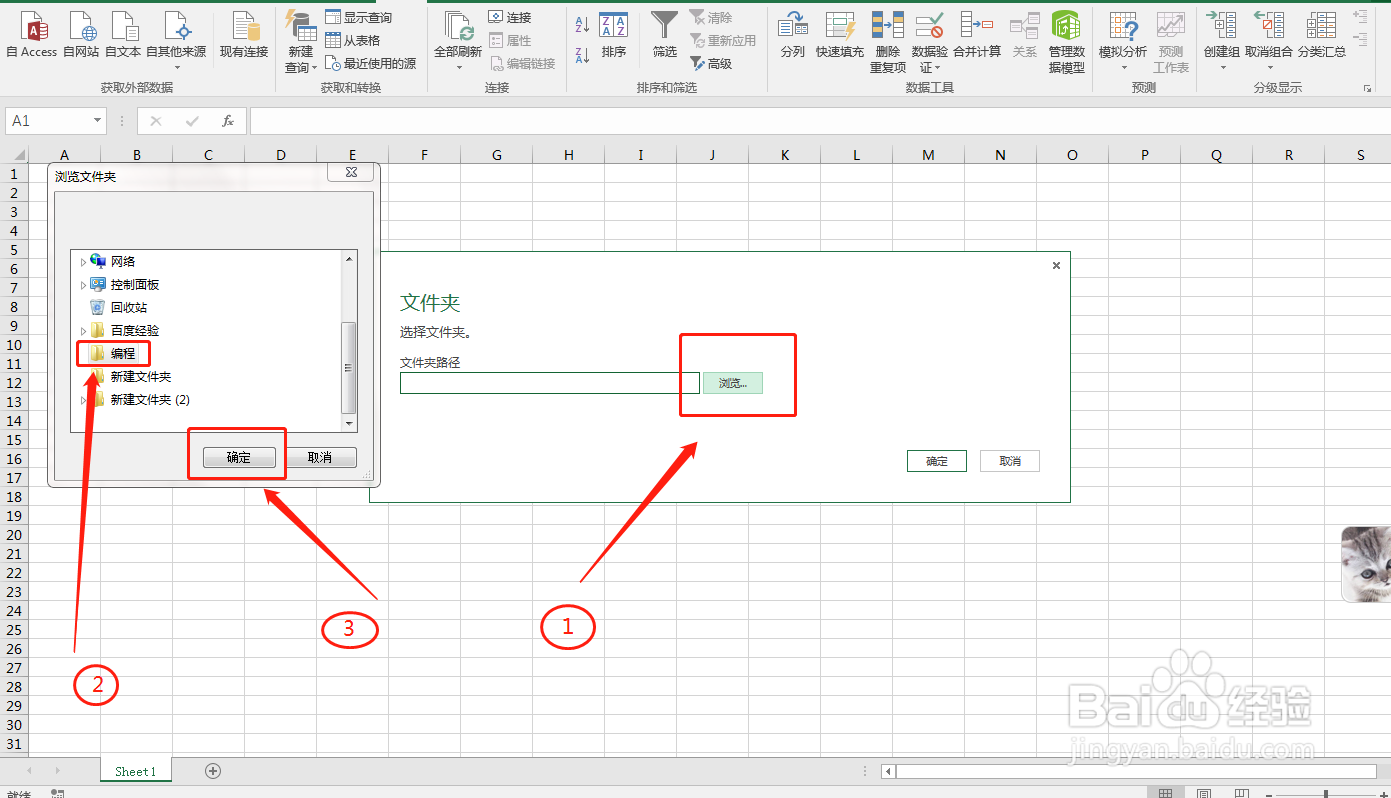
2、确定之后,就会在弹出的对话框中出现文件夹里面所有文档的信息目录,然后把光标移动到地址栏上面,然后右击,选择移动--移动到开头

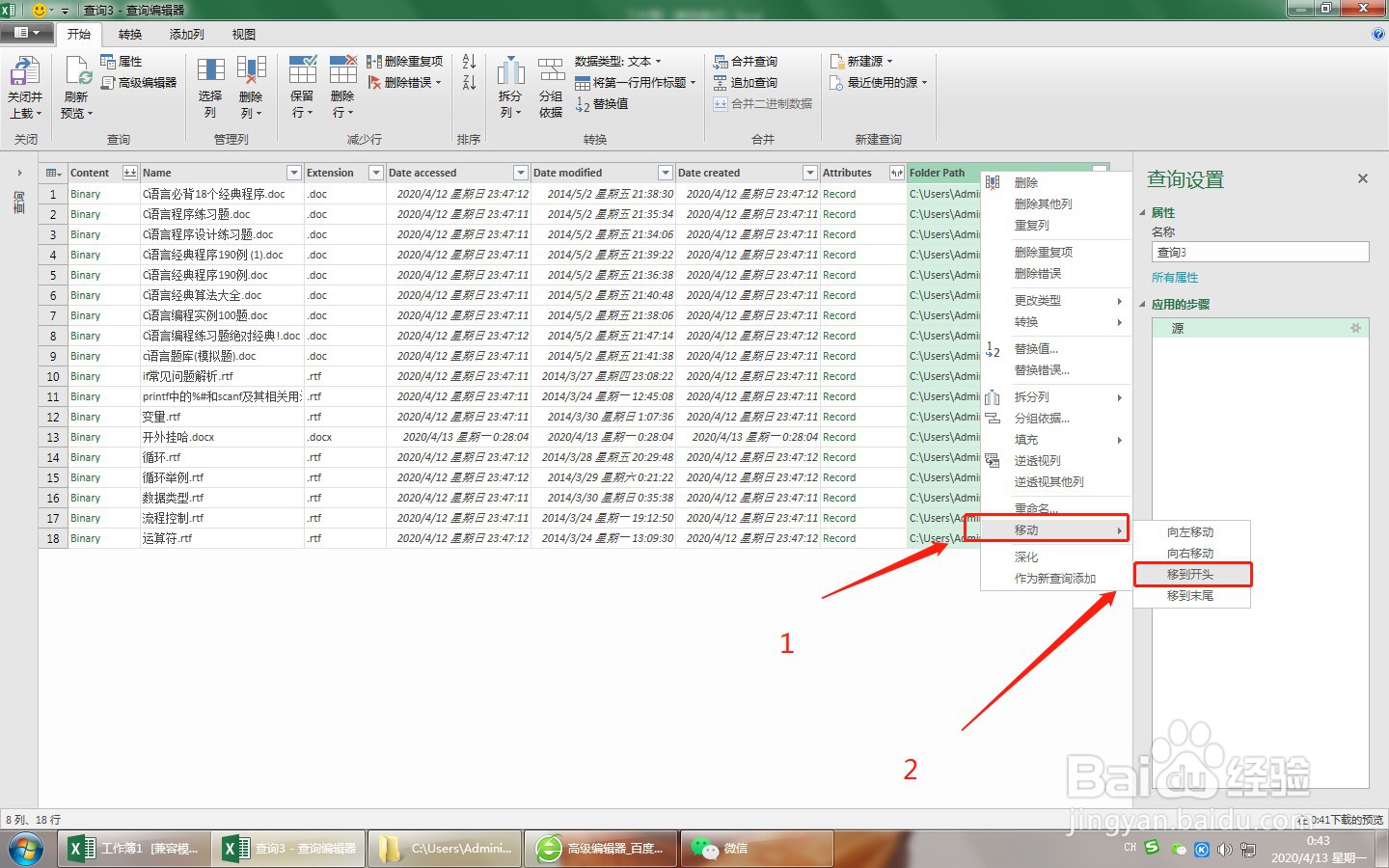
3、这时地址栏就会移动的开头前面了,
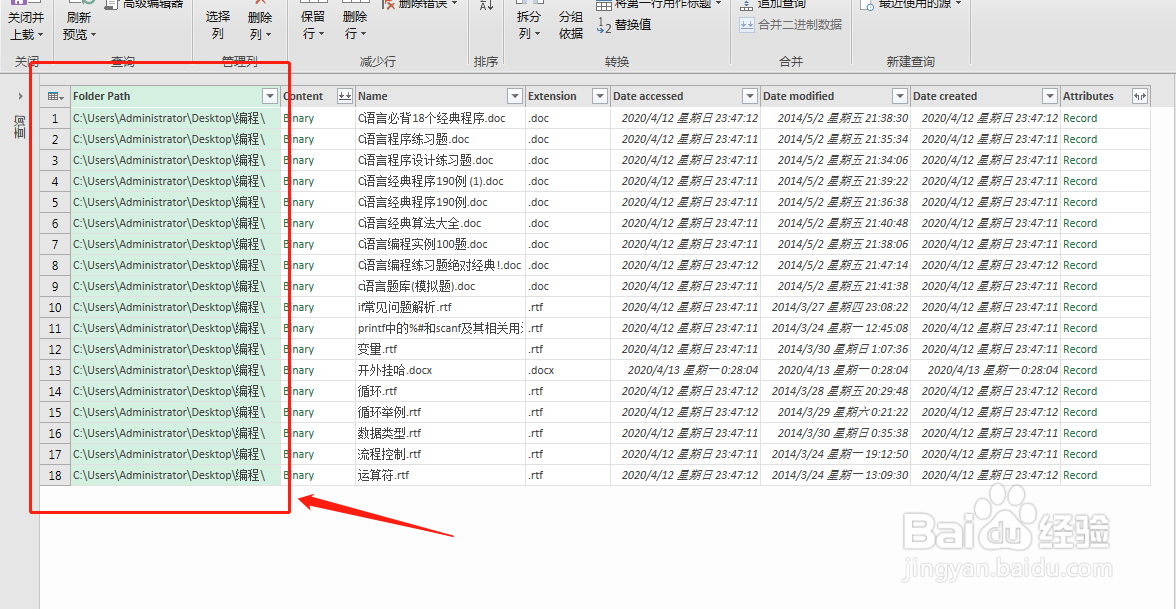
4、然后按住CTRL键,单击地址栏和名字栏,选中这两列,接着鼠标右击,删除其它列,然后表内就只剩下地址和名字列了

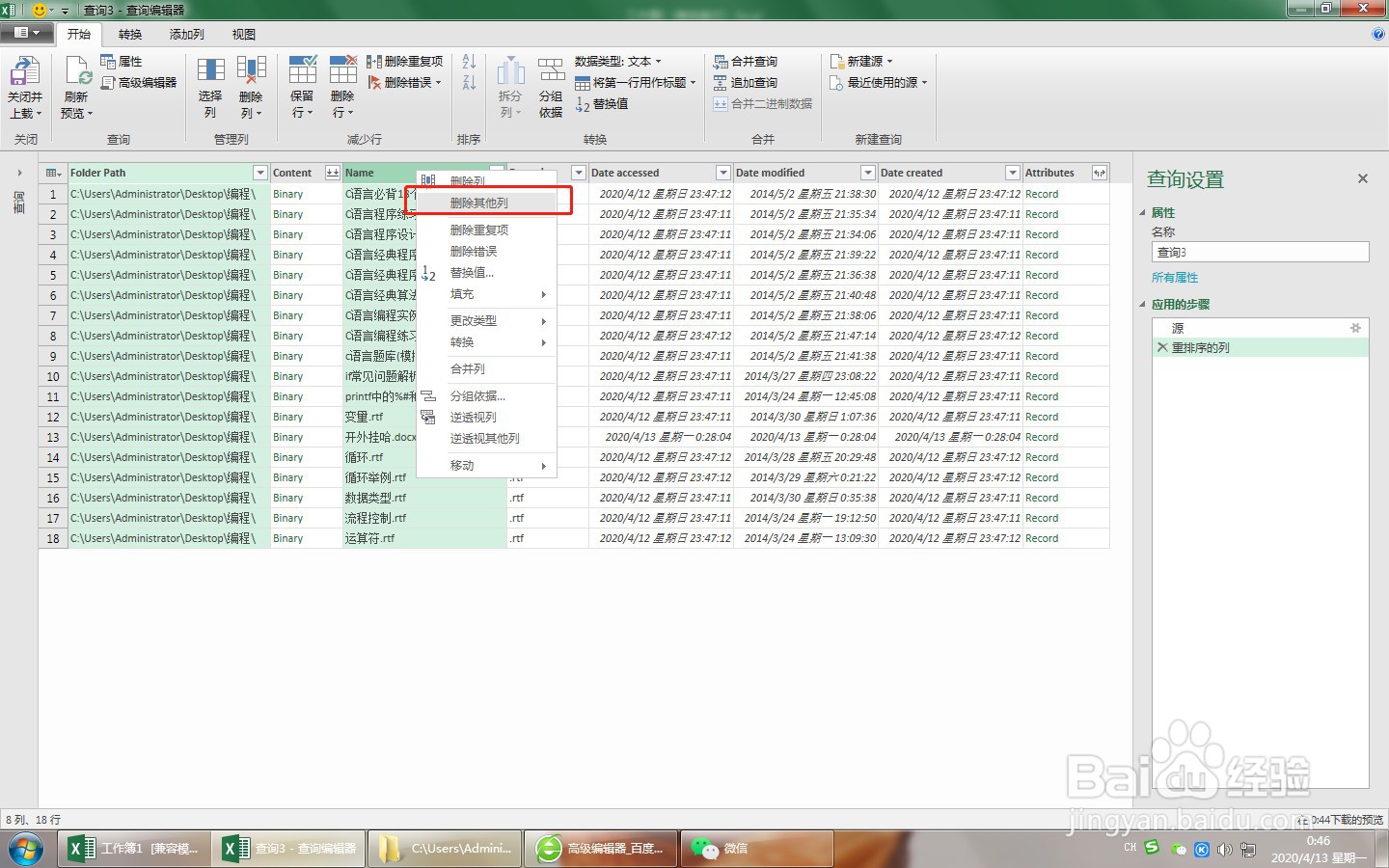

5、接着单击关闭并上载,这时就会回到EXCEL表格里,表格里只有两列:地址和名字列


6、接着在右边空白列表头处输入一个名称,比如查找,然后按回车或者用鼠标点击一下其它空白处

7、接着在下面的单元格内输入HYPERLINK函墙绅褡孛数公式,然后回车,公式如图:=HYPERLINK([@[Folder Path]]&[@Name],"打开文件")
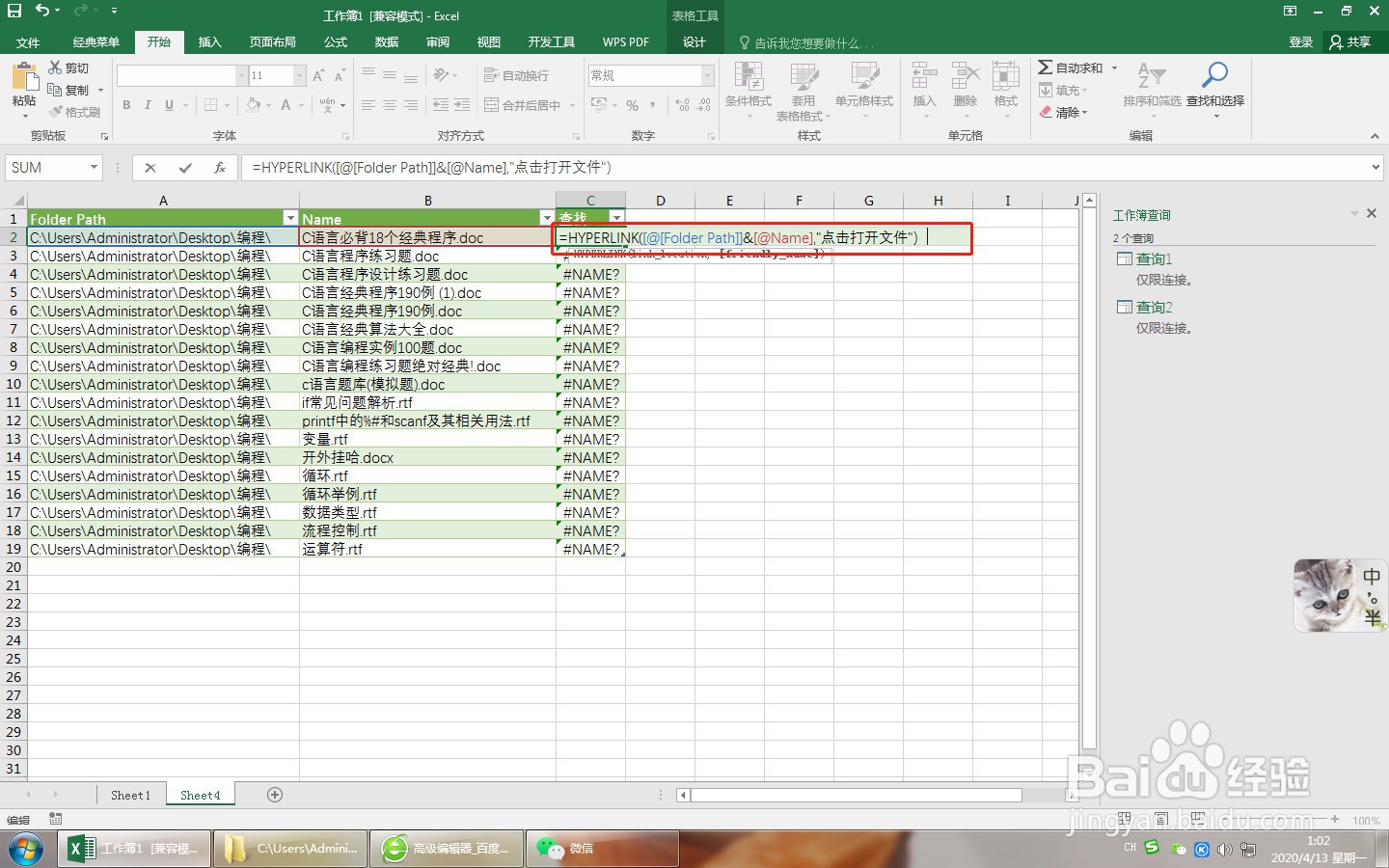
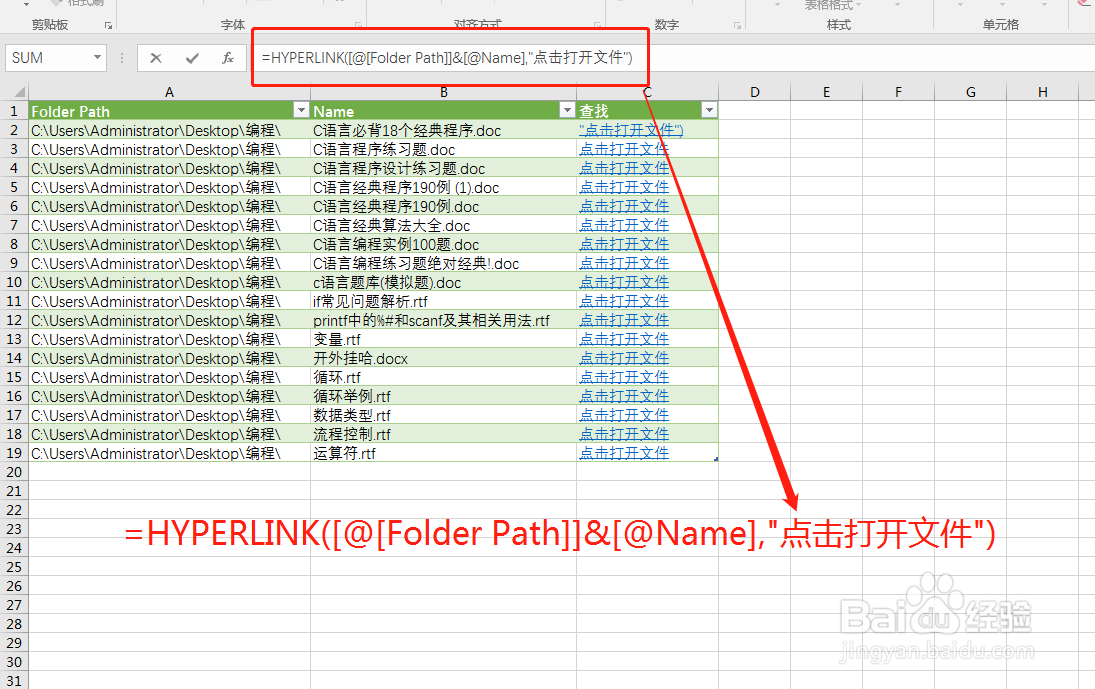
8、这时就做好文件夹目录了,只要点选:点击打开文件夹,就能打开这份文档。接着又到文件夹里的文档更新问题,有些文档要新增,或者删除,所以我们只要对文件夹里的文档进行增加或者删除,都亟冁雇乏需要在EXCEL表格目录里进行刷新
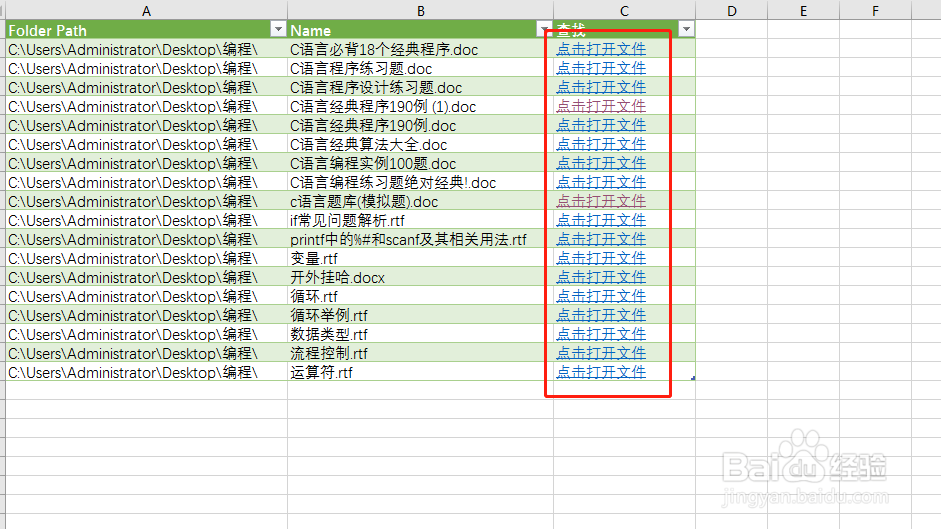
9、比如我们对文件夹里的文档进行删除,首先回到编辑器,然后点击刷新预览,接着点击加载关闭并上载

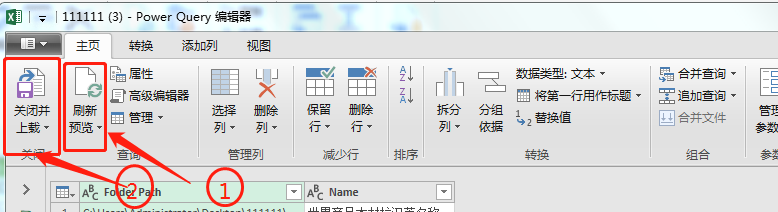
10、此时又回到表格中,然后点击刷新,表格中的文件夹目录就会更新了

